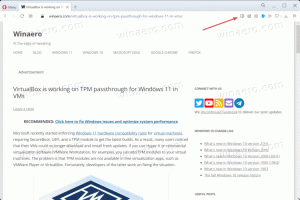Jak zobrazit služby související s procesem v systému Windows 8
Při spuštění počítače se systémem Windows se při spuštění otevře mnoho programů. Některé dlouhotrvající procesy, které většinou provádějí systémové funkce, se nazývají služby. Servisní procesy obvykle nemají uživatelské rozhraní a neinteragují s uživatelem. Nejznámějším servisním procesem je svchost.exe, který má vždy spuštěno více instancí a je zodpovědný za mnoho služeb Windows, např. Upozornění Windows Update nebo Action Center. Můžete snadno zkontrolovat, které služby běží z jeho procesu. Postupujte podle těchto jednoduchých pokynů a zjistěte, jak na to.
reklama
Vše, co potřebujeme, je Správce úloh systému Windows.
- Otevřete Správce úloh stisknutím tlačítka Ctrl + Shift + Esc zástupce na klávesnici nebo kliknutím pravým tlačítkem na hlavní panel.
- Ve Windows 7 nebo Vista přejděte na kartu Procesy. Ve Windows 8 a vyšších se přepněte na kartu Podrobnosti.
- Klikněte pravým tlačítkem na požadovaný proces. Předpokládejme, že konkrétní instance procesu svchost.exe spotřebovává spoustu paměti a chcete zjistit, která služba to způsobuje, klikněte na tuto instanci procesu svchost.exe a vyberte
Přejít na služby.

Automaticky se otevře karta Služby a zvýrazní se všechny služby vytvořené vybranou instancí procesu svchost.exe.
Případně můžete použít Sysinternals Process Explorer. Tento nástroj třetí strany je jedním z nejlepších procesních manažerů dostupných pro Windows. Je také schopen zobrazit služby vytvořené procesem.
Zde je návod, jak jej můžete použít k zobrazení těchto služeb:
- Stáhněte si Sysinternals Process Explorer odtud a spustit to.
- Vybrat Zobrazit podrobnosti pro všechny procesy z nabídky Soubor a pokud se zobrazí výzva, potvrďte požadavek UAC.
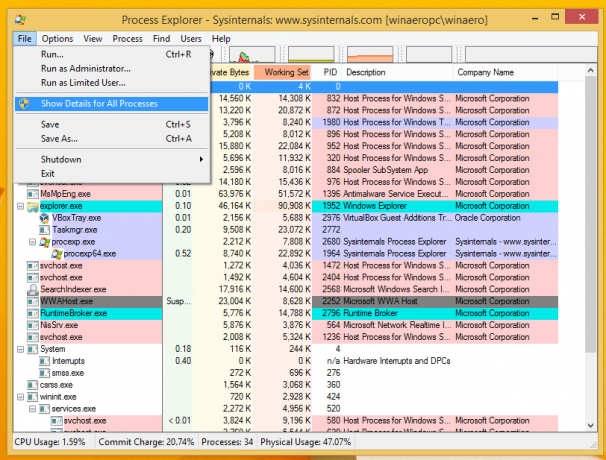
- Nyní najeďte kurzorem myši na požadovaný proces. V popisku uvidíte spuštěné služby související s procesem, na který jste umístili kurzor myši:
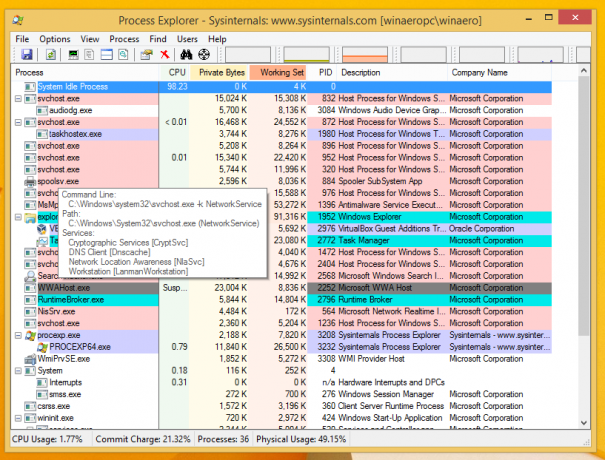
To je vše. Všimněte si, že Správce úloh umožňuje zastavit a restartovat služby, zatímco Process Explorer je pouze zobrazuje.